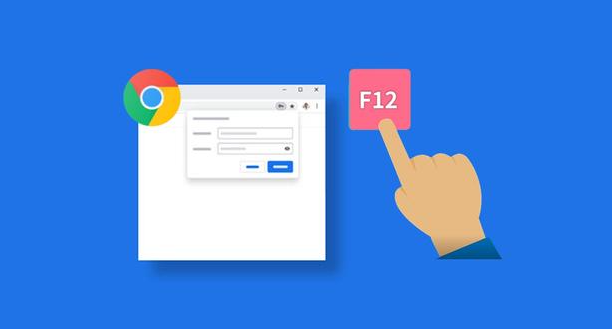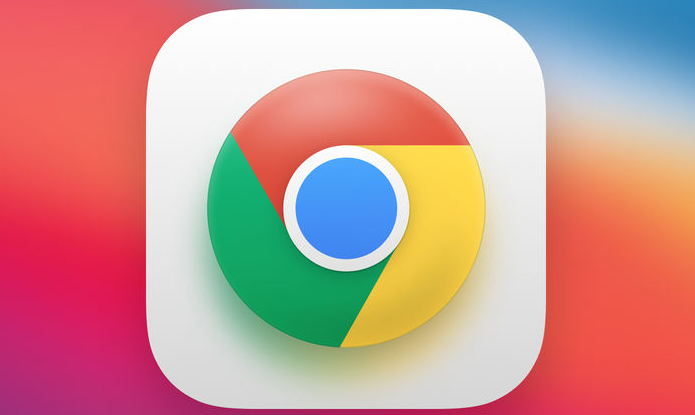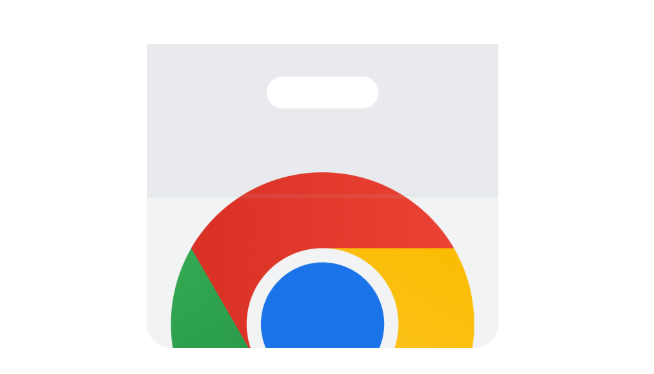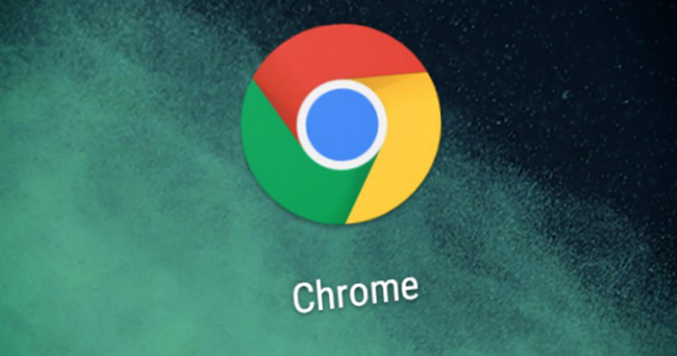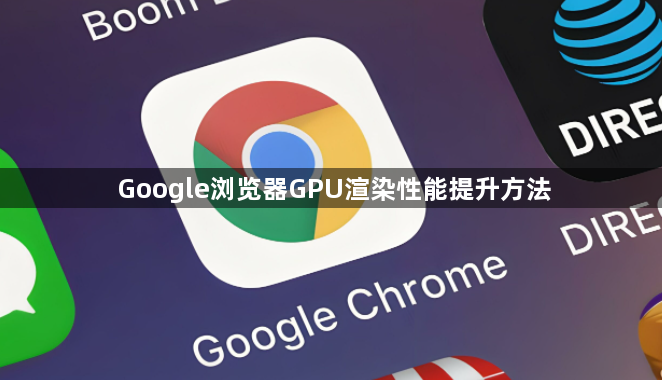
1. 启用硬件加速:打开Chrome浏览器,点击右上角的三个垂直排列的点(菜单按钮),选择“设置”。在设置页面中,将滑块滑到底,点击展开“显示高级设置”,找到“系统”部分。在这里,勾选“使用硬件加速模式(如果可用)”选项。这样,Chrome浏览器就会尝试利用计算机的GPU来加速图形渲染,从而减轻CPU的负担,提高渲染性能。
2. 更新显卡驱动:保持显卡驱动为最新版本,以确保其与Chrome浏览器的兼容性和性能优化。可以访问显卡厂商的官方网站,下载并安装最新的显卡驱动程序。新的显卡驱动通常会包含对新硬件的支持、性能改进以及错误修复,有助于提升Chrome浏览器的GPU渲染性能。
3. 调整电源计划:确保计算机的电源计划设置为“高性能”。在Windows系统中,可以通过控制面板中的“电源选项”进行设置;在Mac系统中,可以在“系统偏好设置”中的“节能器”中进行设置。高性能的电源计划可以确保计算机在运行Chrome浏览器时能够提供足够的电力支持,避免因电力限制而导致的性能下降。
4. 关闭不必要的扩展程序:过多的扩展程序可能会占用系统资源,影响Chrome浏览器的性能。禁用或删除不必要的扩展程序可以减少系统资源的占用,从而提高GPU渲染性能。可以通过Chrome浏览器的“更多工具”-“扩展程序”来管理和禁用扩展程序。
5. 优化浏览器设置:在Chrome浏览器的设置中,可以进行一些优化设置来提高GPU渲染性能。例如,在“外观”部分,可以选择合适的主题和字体大小,以减少浏览器的渲染负担;在“隐私和安全”部分,可以清除浏览器缓存和历史记录,以提高浏览器的运行速度。
6. 升级计算机硬件:如果计算机的硬件配置较低,可能无法充分发挥Chrome浏览器的GPU渲染性能。可以考虑升级计算机的显卡、内存或CPU等硬件设备,以提高系统的整体性能。
通过以上步骤,您可以有效掌握Google浏览器GPU渲染性能的提升方法。如果问题仍然存在,建议检查是否有其他软件或系统设置影响了浏览器的正常功能。